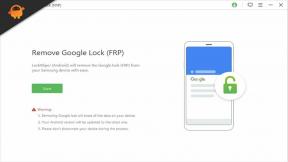Comment arrêter rapidement les enregistrements d'écran sur iPhone et iPad?
Miscellanea / / August 05, 2021
iOS sur iPhone, c'est beaucoup de choses et l'un d'eux est sa capacité à enregistrer l'écran en haute résolution. Désormais, de nombreuses personnes utilisent la fonction d'enregistrement d'écran intégrée sur n'importe quelle génération d'iPhone que vous pouvez dire et s'arrêtent généralement en appuyant sur le Centre de contrôle pour l'arrêter. En parlant de la fonction d'enregistrement d'écran, il y a une astuce utile que vous pouvez suivre pour arrêter l'enregistrement de n'importe où sans toucher le centre de contrôle.
Une fois que vous avez activé la fonction d'enregistrement d'écran sur votre iPhone ou iPad ou iPod Touch, la barre d'état où l'horloge, la batterie et les autres icônes sont affichées devient rouge. Appuyez sur la barre elle-même pour désactiver l'enregistrement d'écran.
Notez que selon le modèle d'iPad ou d'iPhone que vous possédez, la barre peut devenir rouge différemment comme toute la barre pourrait devenir rouge ou une icône ou un bouton pourrait devenir rouge en appuyant sur ce qui, l'iPhone arrêtera automatiquement d'enregistrer le écran.

Cela étant dit, lorsque vous utilisez la fonction d'enregistrement d'écran sur iPhone X, iPhone XR, iPhone XS Max, iPhone XS, iPhone 11, iPhone 11 Pro et iPhone 11 XR, l'horloge du haut devient rouge. Vous pouvez arrêter rapidement l'enregistrement en appuyant simplement sur l'horloge et en extrayant le fichier enregistré dans votre galerie de photos.

De même, lors de l'utilisation de la fonction d'enregistrement d'écran sur iPod Touch, iPhone 6, iPhone 6s, iPhone SE, iPhone 7, iPhone 7 Plus, iPhone 8 et iPhone 8 Plus, la barre d'état devient rouge afin que vous puissiez appuyer dessus pour désactiver le enregistrement. D'un autre côté, lorsque vous utilisez un iPad, un bouton d'enregistrement apparaît en direct sur la barre d'état sur lequel vous pouvez cliquer pour arrêter l'enregistrement d'écran.
Une fois que vous arrêtez rapidement l'enregistrement d'écran, vous recevez une notification indiquant que le fichier a été enregistré dans l'application Photos. En dehors de cela, vous pouvez toujours utiliser le Centre de contrôle sur iPod Touch, iPad et iPhone pour démarrer et arrêter les enregistrements.
Avec une expérience de plus de 4 ans couvrant différents genres dans la rédaction de contenu, Aadil est également un voyageur passionné et un grand cinéphile. Aadil possède un site Web technologique et il est ravi des séries télévisées comme Brooklyn Nine-Nine, Narcos, HIMYM et Breaking Bad.

![Comment installer Stock ROM sur Vivk F1 [Firmware Flash File / Unbrick]](/f/b5cfc34db780ceea69d88e4a518b9f00.jpg?width=288&height=384)